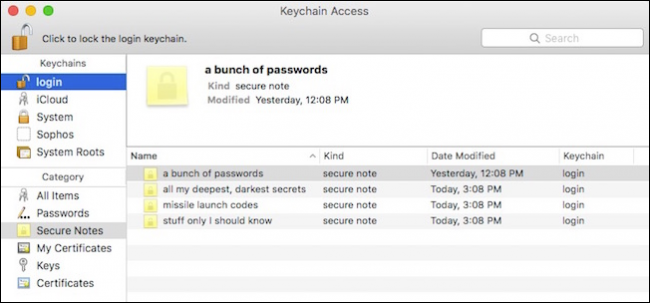Ako u aplikaciji Notes na svom iPhoneu ili iPadu bilježite osjetljive podatke, možda ćete ih htjeti zaštititi iza zaporke. Evo kako omogućiti značajku u iOS-u 11.
ODNOSE: Što je novo u iOS-u 11 za iPhone i iPad, dostupno sada
Odobreno, vaš je uređaj vjerojatno već zaključandolje s pristupnim kodom. Dakle, svi koji žele dobiti osjetljive informacije na svom telefonu još uvijek moraju prijeći glavna vrata. Međutim, više je kontrolnih točaka uvijek dobro za sigurnost, tako da je zaštita lozinkom određenih bilješki još uvijek vrijedna. U aplikaciji Notes na iOS-u možete čak i odabrati koje ćete bilješke zaključati.
Za početak otvorite aplikaciju Notes na svomiPhone i prijeđite prstom ulijevo na određenu bilješku koju želite zaključati. U tom slučaju na ovu ću bilješku staviti lozinku koja sadrži serijske brojeve na neke od mojih uređaja.

Otvorit će se nekoliko opcija, ali morat ćete dodirnuti sivu ikonu zaključavanja.
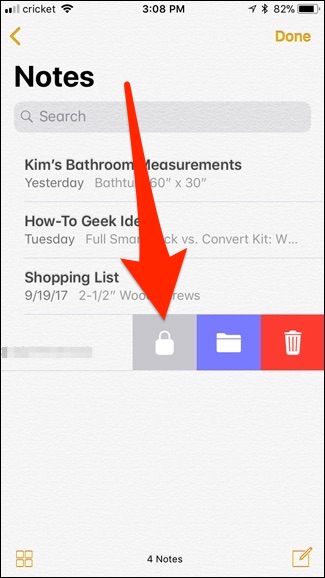
Preusmjerit će vas se na drugi ekran i tamo ćete stićiunesite lozinku koja će se koristiti za otključavanje svih napomena koje želite zaštititi lozinkom. Unesite lozinku (i potvrdite je ponovnim unošenjem), a zatim pritisnite tipku "Gotovo" u gornjem desnom kutu.

Vratit ćete se u aplikaciju Notes, a sada će se pokraj bilješke pojaviti i katanac. Započet će u otključanom stanju.

Da biste zaključali bilješku, dodirnite "Zaključaj sada" na dnu zaslona.

Bilješka će sada biti zaključana i sav tekst pregleda koji ste mogli vidjeti ranije nestat će i zamijenjen s "zaključano" ili "otključano".

Kada otvorite zaključanu bilješku, dodirnite "Prikaži bilješku".

Ako imate Touch ID, jednostavno ga možete koristiti za otključavanje bilješke, ali ćete također imati mogućnost unosa lozinke.

Nakon toga imat ćete pristup svojoj bilješci. Nakon što završite s tim, dodirnite ikonu otključane lokote u gornjem desnom kutu zaslona da biste je zaključali.

Također se možete vratiti na glavni zaslon aplikacije Notes i dodirnite "Zaključaj sada" na dnu (kao što ste to prethodno radili) da biste odjednom zaključali sve otključane bilješke.
Da biste u potpunosti uklonili zaštitu lozinkom iz bilješke, prijeđite prstom po njoj kao i prije i ponovno dodirnite sivu ikonu zaključavanja.

Od vas će se tražiti da upotrijebite Touch ID ili unesete lozinku za potvrdu (baš kao i ako ste otključali bilješku da biste je vidjeli), ali nakon toga će bilješka zauvijek biti otključana.
Imajte na umu da ako sinkronizirate bilješke na raznim Apple uređajima pomoću iClouda, zaključavanje bilješke zaključit će je i na ostalim uređajima i obrnuto.